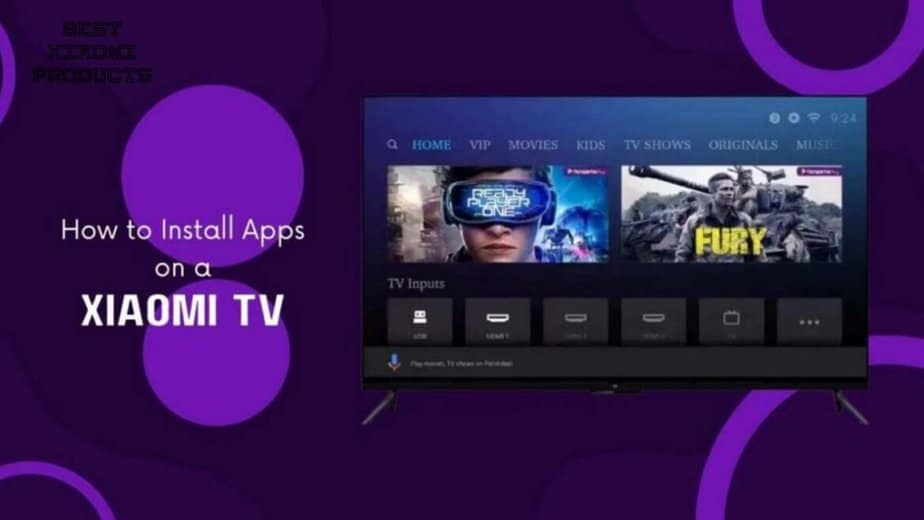Se você está procurando tirar o máximo proveito de sua TV Xiaomi, você precisará saber como instalar aplicativos.
Este popular fabricante de TV oferece uma ampla gama de TVs inteligentes que rodam na TV Android, e a instalação de aplicativos é uma das principais características que as diferencia de outras TVs.
Neste artigo, mostraremos a você como instalar aplicativos em uma TV Xiaomi, e daremos algumas dicas sobre como tirar o máximo proveito de sua TV.
Então, como instalar aplicativos em uma TV Xiaomi? As smart TVs da Xiaomi são equipadas com Android TV, o que simplifica o processo de adição de novos aplicativos.
Primeiro, certifique-se de que sua TV seja compatível com arquivos APK ou tenha acesso à Google Play Store, esteja conectada à Internet (via Ethernet ou Wi-Fi) e tenha amplo espaço de armazenamento para novos aplicativos.
Para instalar, ligue a Xiaomi TV, acesse o menu inicial e vá até a seção Aplicativos, que o levará à Play Store.
A partir daí, você pode procurar o aplicativo desejado e tocar em "Instalar".
Depois de instalado, você pode iniciar o aplicativo diretamente ou encontrá-lo no menu principal em "Aplicativos recentes".

Além disso, há duas outras maneiras de obter novos aplicativos na Xiaomi TV: fazendo o sideload usando um pen drive USB ou enviando o arquivo de configuração sem fio para a Xiaomi TV, o que abordarei em detalhes a seguir.
Como instalar aplicativos em uma TV Xiaomi
Coisas a serem lembradas
Para instalar aplicativos em sua TV Xiaomi, há três coisas que você precisa lembrar.
- Em primeiro lugar, a TV deve suportar arquivos APK e/ou fornecer acesso à Loja do Google Play.
- A TV Xiaomi deve ser conectada à Internet via Ethernet ou Wi-Fi.
- Finalmente, a TV deve ter espaço de armazenamento suficiente para baixar e instalar aplicativos.
Como baixar e instalar aplicativos em uma TV Xiaomi?
Se você tiver satisfeito as três condições mencionadas acima, você poderá baixar e instalar aplicativos em sua TV Xiaomi em pouco tempo. Para fazer isso, há alguns passos que você precisa seguir.
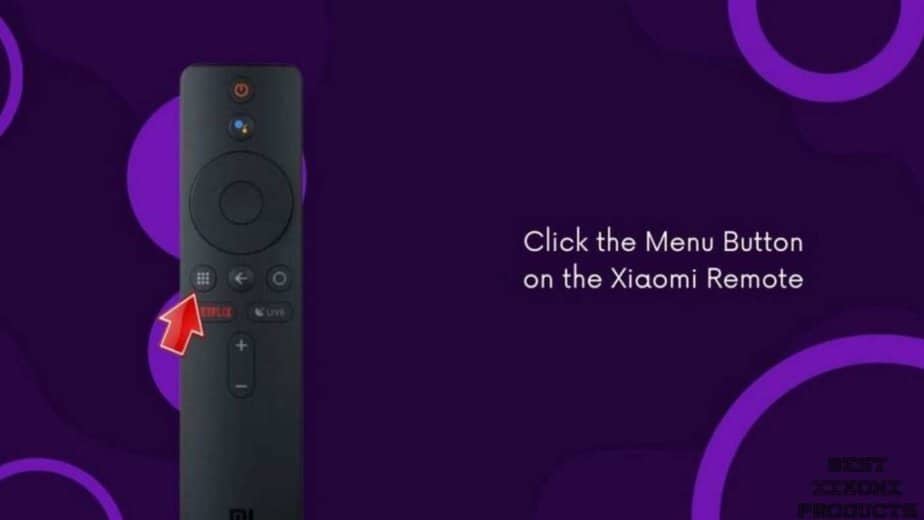
Passo 1 - Ligue a TV Xiaomi e acesse o Menu Principal - Para começar a baixar aplicativos como Hulu, Netflix, Prime Video e muito mais em sua TV Xiaomi, ligue sua TV e clique no Botão Home. Isto abrirá o Menu Principal Xiaomi de onde você pode acessar a Play Store e baixar aplicativos em sua TV.
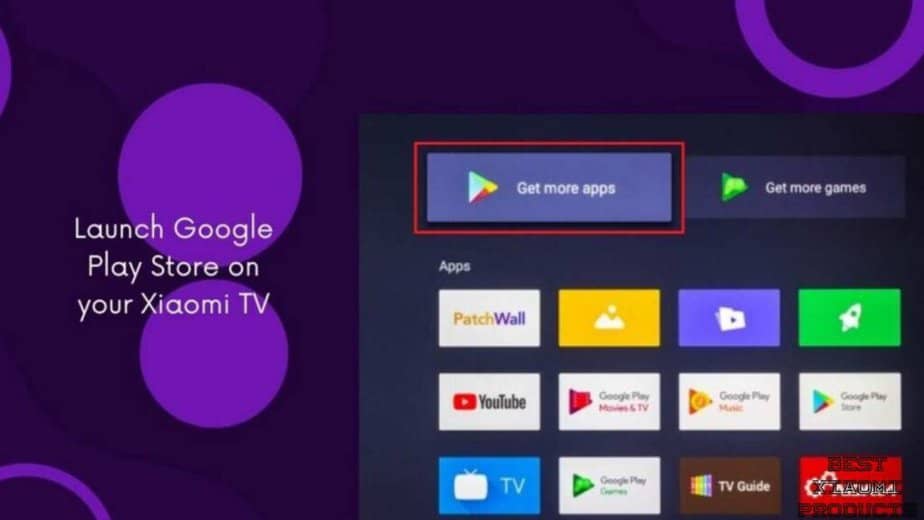
Etapa 2 - Selecione a página do aplicativo - Na página do Menu Principal de Xiaomi você verá os aplicativos, clique sobre eles para abrir a Play Store.
Passo 3 - Busca do aplicativo - Na página de aplicativos você verá uma grande variedade de aplicativos que você pode baixar em sua TV Xiaomi. Estes aplicativos serão segregados com base em sua categoria e, se você não conseguir localizar qualquer aplicativo que queira baixar, basta tocar no botão Barra de busca na parte superior da tela para verificar se esse aplicativo em particular está disponível para download.
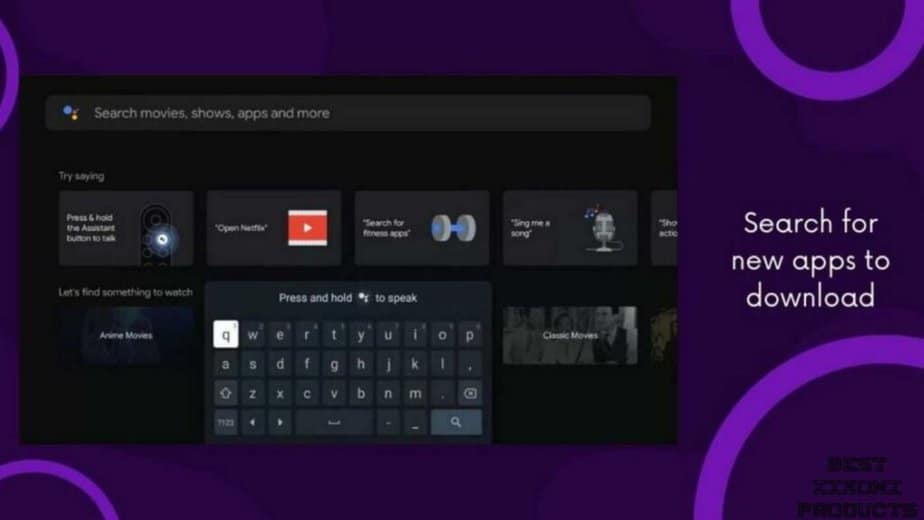
Passo 4 - Instale o aplicativo em sua TV Xiaomi - Uma vez localizado o aplicativo na página do aplicativo, toque em INstall para baixar e instalar o aplicativo em sua TV Xiaomi. A instalação com um toque começará automaticamente o processo de download e você receberá uma notificação no canto superior direito da tela da TV uma vez que o aplicativo tenha sido baixado e instalado.
Passo 5 - Abra o aplicativo instalado em sua TV Xiaomi - Você pode lançar os aplicativos que baixou em sua TV Xiaomi de uma das três maneiras.
- Ou você pode lançá-lo diretamente da página da loja de aplicativos onde você clicou em Instalar
- Você pode lançar o aplicativo a partir da página de aplicativos recentes em seu Menu principal Xiaomi
- Ou você pode lançar o aplicativo acessando a página de aplicativos onde sua lista completa de aplicativos instalados está listada e clicar no aplicativo que você acabou de baixar.
Como adicionar aplicativos à sua tela inicial da TV Xiaomi?
Quando você baixa aplicativos em sua TV Xiaomi, você gostaria que eles fossem de fácil acesso e de preferência que aparecessem em sua tela inicial.
Por padrão, os aplicativos que você baixa em uma TV Xiaomi não aparecerão em sua tela inicial. Entretanto, há uma maneira de você adicionar seus aplicativos favoritos à sua tela inicial.

- Comece por ligar a TV Xiaomi
- Clique em Menu e depois navegue para o Configurações de TV página
- Selecione o aplicativo que você deseja adicionar ao seu Página inicial
- A partir do menu suspenso, clique em Adicionar ao Home
Uma vez feito isso, o aplicativo será adicionado à fita de aplicativos da Home Page e você poderá então lançar facilmente o aplicativo a partir da própria Home Page.
Como instalar um aplicativo de terceiros em uma TV Xiaomi?
Instalar um aplicativo de terceiros em uma TV Xiaomi é muito fácil e as etapas são bastante simples. Mas antes de poder instalar qualquer aplicativo externo em sua TV Xiaomi, há duas coisas que você precisa fazer primeiro: Habilitar o Modo Desenvolvedor e Instalação a partir de Fontes Desconhecidas.
Uma vez feito isso, você pode instalar arquivos APK de terceiros em sua TV Xiaomi que não estão disponíveis na App Store.
Habilitar o modo Desenvolvedor
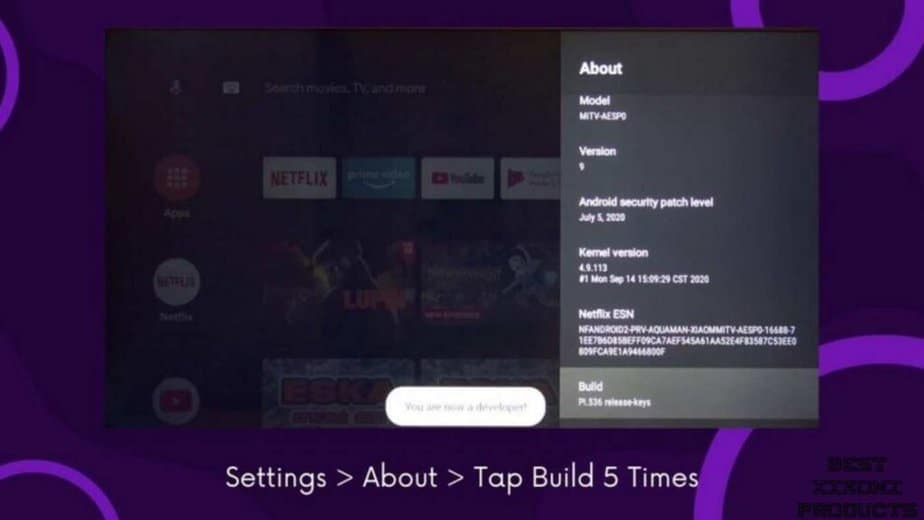
- Comece navegando para o Configurações página e toque em Sobre do menu
- Toque no botão Construir Número 5 vezes para Habilitar o Modo Desenvolvedor
- Agora reiniciar a TV Xiaomi
Habilitar a instalação de fontes desconhecidas
O próximo e último passo antes de poder instalar aplicativos de terceiros em sua TV Xiaomi é habilitar a opção "Instalação a partir de Fontes Desconhecidas”. Para fazer isso, você pode seguir estes passos:
- Navegue para o Configurações e depois clique na página Pessoal tabulação do Menu
- Toque em Segurança e localizar Fontes desconhecidas
- Habilitar Fontes Desconhecidas e depois voltar para o Página inicial.
- Agora reiniciar a TV Xiaomi
Instale aplicativos de terceiros em sua TV Xiaomi
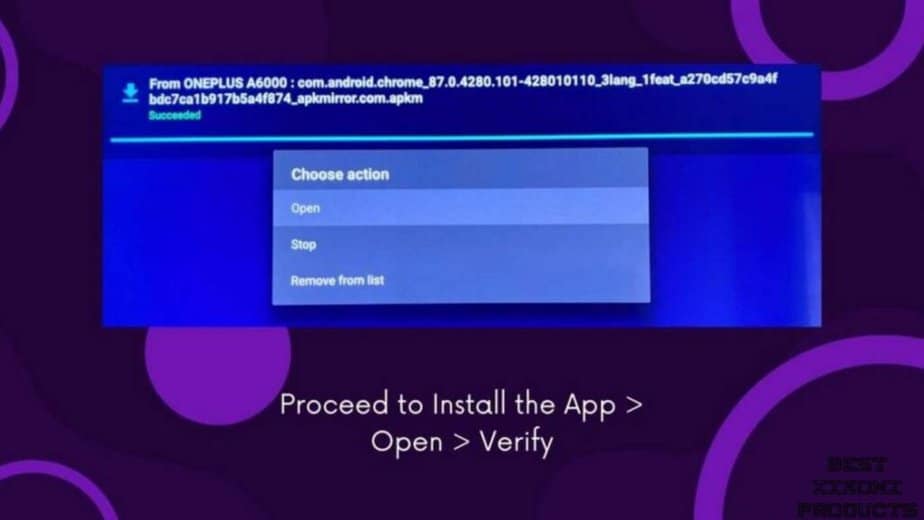
- Uma vez que você tenha ativado as configurações acima mencionadas, vá em frente e baixe o aplicativo de terceiros em seu laptop/computador.
- Conecte uma unidade USB e formatar a unidade de acordo com o formato de sua TV. Portanto, se a TV for um FAT32, formate a pendrive como FAT32. Da mesma forma, se a TV suportar o formato NTFS, certifique-se de formatar a pendrive como NTFS.
- Copie o APK em seu pen drive e ejetar o dispositivo de seu computador
- Proceder para conecte o pen drive à sua TV Xiaomi através do slot USB
- Acesse o Gerente de arquivos em você Xiaomi TV e depois clique em unidade USB ou Armazenamento externo
- Agora selecione o arquivo APK de sua pen drive e iniciar o processo de instalação
Você pode receber uma mensagem de aviso na TV dizendo que este aplicativo pode não ser seguro para uso. Se você confiar em sua fonte, então proceda à instalação do aplicativo.
Entretanto, se você for cético, não instale este arquivo e, em vez disso, baixe e instale um arquivo APK alternativo a partir de outra fonte confiável.
Lance um aplicativo de terceiros em sua TV Xiaomi
Uma vez instalado com sucesso o aplicativo de terceiros em sua TV Xiaomi, você poderá lançar o aplicativo como faria com qualquer outro aplicativo normal.
Você pode fazer isso abrindo o Recentes ou acessando o aplicativo a partir da pasta Página de aplicativos. Você pode até mesmo mover o aplicativo para sua página inicial usando o Adicionar à página inicial opção de dentro da App configurações.
Como instalar aplicativos em uma TV Xiaomi sem fio?
Se sua Xiaomi TV estiver conectada ao WiFi, você poderá usar o Enviar arquivos para a TV aplicativo que está na Google Play Store. Siga estas etapas para instalar aplicativos em uma Xiaomi TV sem fio.
Comece baixando o aplicativo da Google Play Store em sua Xiaomi TV. Ao mesmo tempo, acesse a Google Play Store em seu smartphone e baixe o mesmo aplicativo.
Quando os dois aplicativos estiverem instalados, abra-os em seus respectivos dispositivos. Em sua TV, toque em "Receive" (Receber) e, em seu telefone, toque em "Send" (Enviar).
Localize o arquivo de configuração do APK da TV em seu smartphone e selecione-o. Escolha sua Xiaomi TV na lista de dispositivos em seu telefone e inicie a transferência de arquivos.
Depois que o arquivo for enviado, vá para os arquivos recebidos em sua Xiaomi TV, encontre o APK do aplicativo e clique para abri-lo. Siga as instruções na tela para instalar o aplicativo.
Depois de instalado, você pode adicionar o aplicativo à sua tela inicial na Xiaomi TV para acesso conveniente. Esse processo passo a passo permite uma instalação perfeita e sem fio de aplicativos entre seu smartphone e a Xiaomi TV.
Solução de problemas Xiaomi TV Não Download de aplicativos
Há uma série de razões pelas quais sua TV Xiaomi não irá baixar ou instalar aplicativos. Estes problemas podem variar de problemas de rede a firmware antigo rodando na TV.
Conserta o porquê de sua TV Xiaomi não instalar aplicações
- Falha de hardware - Às vezes sua TV ou roteador Xiaomi pode enfrentar alguns problemas e não permitirá que você baixe aplicativos em sua TV. Para corrigir isso, basta reiniciar tanto sua TV Xiaomi quanto seu roteador e tentar novamente.
- A Xiaomi TV está rodando um firmware antigo - Se sua TV Xiaomi estiver rodando em um firmware mais antigo, há chances de que você não consiga baixar alguns aplicativos, pois eles exigirão o software mais recente para rodar. Para corrigir isso, inicie a página Configurações em sua Xiaomi TV e então proceda para verificar se há alguma atualização do software da Xiaomi TV disponível. A instalação da atualização corrigirá este problema.
- Questões de conexão de rede - Os problemas de conexão de rede provêm principalmente de seu roteador e não serão um problema para sua TV. Ou você atualiza a rede conectada, desconectando e reconectando a ela ou você pode reiniciar o modem e o roteador e tentar novamente.
- Configurações de localização são inválidas - Algumas aplicações são geo-bloqueadas e não funcionarão em países restritos. Você pode mudar a localização de sua TV Xiaomi para sua localização atual ou pode tentar baixar um aplicativo alternativo que funcione em seu país.
- O arquivo está corrompido - O arquivo está corrompido é uma mensagem de notificação que você receberá quando o download APK ou aplicativo de terceiros não é seguro de usar ou é de um formato diferente. As TVs Xiaomi aceitarão somente arquivos APK, portanto certifique-se de que o arquivo que você baixou tenha uma extensão APK e não EXE ou APKX, pois estes não funcionariam em sua TV Xiaomi.
Perguntas frequentes sobre a instalação de aplicativos em uma TV Xiaomi
Como posso instalar aplicativos da Google Play Store na minha Xiaomi TV?
Ligue a TV, acesse o menu inicial, navegue até a seção Aplicativos, que o levará à Play Store. Procure o aplicativo desejado e clique em "Instalar".
Como faço para iniciar aplicativos depois de instalados na minha Xiaomi TV?
Após a instalação, você pode iniciar o aplicativo diretamente ou encontrá-lo no menu principal em "Aplicativos recentes".
É possível adicionar aplicativos baixados diretamente à tela inicial da Xiaomi TV?
Por padrão, os novos aplicativos não aparecerão na tela inicial. No entanto, navegando até as Configurações da TV e selecionando o aplicativo, você pode escolher "Add to Home" para colocá-lo na faixa de aplicativos da Página Inicial.
Posso instalar aplicativos de terceiros na minha Xiaomi TV?
Sim, ao ativar o Modo de desenvolvedor e a configuração "Instalar de fontes desconhecidas", você pode carregar arquivos APK de terceiros por meio de um pendrive.
Como faço para ativar o modo de desenvolvedor e instalar de fontes desconhecidas na Xiaomi TV?
Acesse a página Configurações, toque em "Sobre" e, em seguida, em "Número da compilação" 5 vezes para ativar o Modo de desenvolvedor. Para "Instalar de fontes desconhecidas", vá para Configurações, clique na guia Pessoal, toque em Segurança, localize e ative Fontes desconhecidas.
Como posso corrigir o fato de a Xiaomi TV não estar baixando aplicativos?
As possíveis soluções incluem reiniciar a Xiaomi TV e o roteador, atualizar o firmware da TV, atualizar a conexão de rede, alterar as configurações de localização da TV ou verificar se você está usando arquivos APK válidos.
Takeaway
A instalação de aplicativos em sua TV Xiaomi é fácil e direta - tudo que você precisa é o guia certo. Seguindo nossas instruções passo a passo, você será capaz de instalar qualquer aplicativo que desejar, sem nenhum problema.
Então, o que você está esperando? Vá em frente e comece a instalar aplicativos incríveis em sua TV Xiaomi hoje mesmo!
Leitura recomendada:
- Como resolver problemas de som em uma TV Xiaomi 2023 | 5 Truques de solução de problemas que eu aprendi
- Como atualizar uma Xiaomi TV 2022 | 3 Maneiras fáceis de obter o Firmware mais recente
Olá, vim de uma pequena cidade da Alemanha. Como fã da Xiaomi, eu prego quando aprendo. Fã da Xiaomi, scooter da Xiaomi, telefone da Xiaomi e até relógio da Xiaomi - Amazfit. Gosto muito do ecossistema da Xiaomi. Se precisar de ajuda com produtos da MI, me mande um ping.
Tabela de Conteúdos